목록UIKit 기초 (40)
기어가더라도 제대로
 [UIKit-기초] Navigation 상단바 영역 다루기, color navigation bar, change back button, color back button, color navigation title(UINavigationBar, StatusBar, when scrolling, transparent navigation bar)
[UIKit-기초] Navigation 상단바 영역 다루기, color navigation bar, change back button, color back button, color navigation title(UINavigationBar, StatusBar, when scrolling, transparent navigation bar)
UIKit도 나온지 10년이 넘었고, 스택오버플로우도 거의 object-c가 혼재하던 시절에 나온 코드 자료가 많아서, 한번 정리를 해놓으려 함편의상 sceneDelegate나 View Controller에서 하지만, Appearance를 편집하는 매니저에서 바꾸는 것을 추천함그 이유는 나중에 뷰컨이 많아지면 어느 뷰컨에서 어떻게 설정을 바꿨는지 알기가 어려워서, 효과들이 중첩되는데 이거가 한번 꼬이면 어느 뷰에서 어떻게 바꿨는지 찾는게 더 오래걸림 사전 설정SnapKit: Auto layout을 편하게 하기 위해 사용Then: UI 선언을 편하게 하기 위해 사용코드 베이스 UI: 스토리 보드를 사용하지 않을 것임FirstViewController와 SecondViewController를 생성하고 각각 ..
 [UIKit-기초] Builder 패턴 사용해보기
[UIKit-기초] Builder 패턴 사용해보기
개요빌더 패턴으로 사용될 때마다 옵션이 다른 Custom Alert 객체를 생성하기빌더 패턴(Builder pattern)?: 빌더는 복잡한 객체들을 단계별로 생성할 수 있도록 하는 생성 디자인 패턴같은 제작 코드를 사용하여 객체의 다양한 유형들과 표현을 제작준비물SnapKit: Auto layout을 간편하게 하기 위해 사용Then: UI 선언을 단순화 하기 위해 사용UIColor+extension: rgb hex 값으로 컬러 생성하기 위해 선언커스텀 Alert를 만들기두가지 뷰컨트롤러가 필요하나는 Alert의 모체가 되는 Base ViewControllerCustom View Controller: 실질적으로 올라가는 alert 화면, custom 한 UI 요소를 적용AlertBuilder 만들기액션 ..
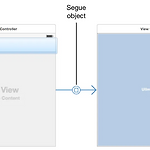 [UIKit-기초] UIStoryboard의 화면 전환(Segue)
[UIKit-기초] UIStoryboard의 화면 전환(Segue)
개념 설명UIStoryboard: UIViewController들의 화면을 정의해 놓은 보드판, 화면 전환등을 정의 해놓음Segue: 직역하면, 부드럽게 넘어가다. 앱 인터페이스의 흐름을 정의버튼, 테이블 뷰의 열, 제스쳐 등이 시작점뷰 컨트롤러가 종착점시작 화면 지정 방법스토리보드로 인터페이스를 설정하고 프로젝트를 생성is Initial View Controller: Main.storyboard에서 이 화면이 시작점이다라고 표시다른 뷰 컨트롤러를 생성하고 이것을 누르면 다른 화면이 시작점으로 됨처음 있던 뷰 컨트롤러에 A ViewController라고 레이블을 추가하고 Auto Layout을 Center로 잡음새로 생성한 뷰 컨트롤러에 B View Controller라고 쓴 UILabel 추가하고 Au..
